Birçok forumda, mesaja fotoğraf yerleştirme konusunda bir sınır vardır. Bu yasağı aşmak için kullanıcılar birden fazla görüntüyü tek bir görüntüde birleştirir. Birkaç görüntüyü bir araya getirme tekniği, kolajlar oluşturmak için kullanılır.

Bu gerekli
bilgisayar, Adobe Photoshop
Talimatlar
Aşama 1
Adobe Photoshop'u açın ve Dosya menüsünden Yeni'yi seçin. Açılır pencerede, yeni belgenin genişliğini ve yüksekliğini piksel veya santimetre olarak ayarlayın. Fotoğrafları birleştirmek için çeşitli seçenekleri deneyebilmeniz için boyutları daha büyük ayarlamak daha iyidir.
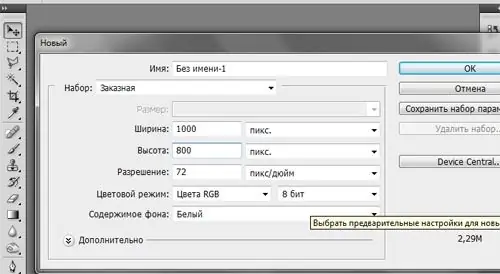
Adım 2
Yeni belge oluşturulduktan sonra Dosya menüsüne dönün ve Aç komutunu seçin. Fotoğrafların olduğu bir klasör bulun, Ctrl tuşunu basılı tutun ve birleştirmek istediğiniz resimlerin üzerine tıklayın. İletişim kutusunda "Aç" ı tıklayın.
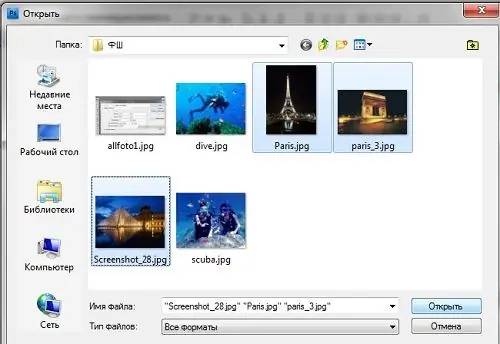
Aşama 3
Adobe Photoshop programının çalışma alanında kolaj oluşturmak için seçilen tüm görseller açılacaktır. Üst paneldeki dosya adına tıklayarak her bir fotoğrafı sırayla açabilirsiniz.
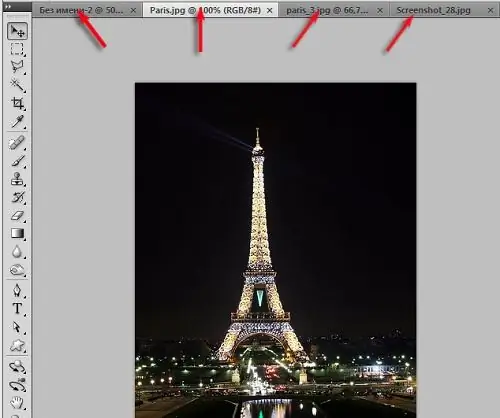
4. Adım
Soldaki araç çubuğundan Taşı Aracını seçin. Bu aracın simgesi, araç çubuğunun en üstündedir ve bir ok gibi görünür. Görüntüleri tek bir grup halinde gruplayacağınız dosyayı açın. Tüm görüntüleri yeni dosyaya sürüklemek için Taşıma Aracını kullanın. Sol fare düğmesini basılı tutun ve resmi yeni belgenin beyaz alanına sürükleyin.
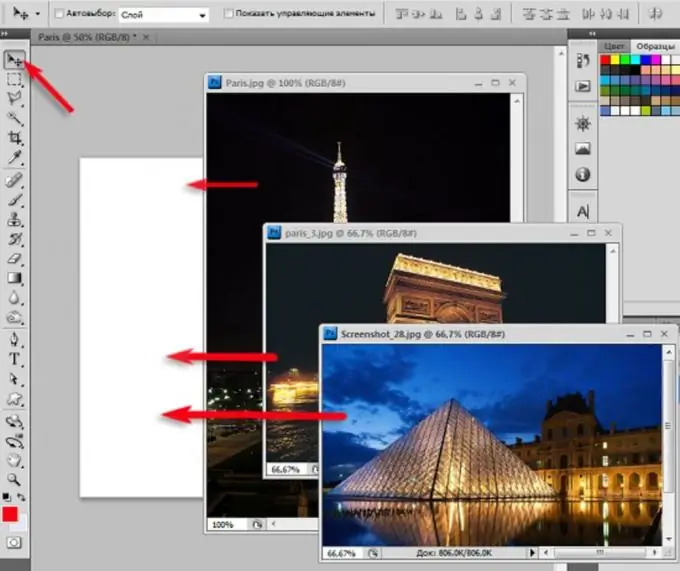
Adım 5
Katmanlı bir görüntünüz olduğunu unutmayın. Beyaz arka plan ve çoklu görüntülerin tümü ayrı katmanlardadır.
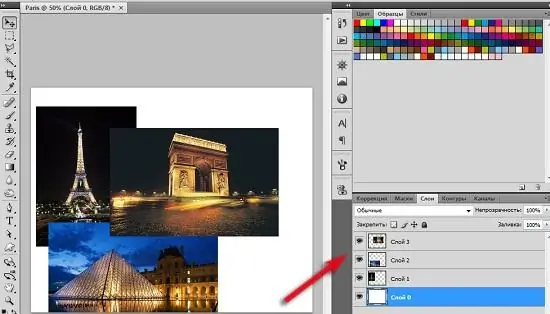
6. Adım
Aynı Taşıma Aracını kullanarak fotoğrafları yerleştirme sırasını seçin. Farklı seçenekleri deneyin ve size en uygun olanı seçin.
7. Adım
Fotoğrafların boyutunu hizalayın. Bunu yapmak için Dönüştür komutunu çağırın ve Shift tuşunu basılı tutarak görüntüyü küçültün veya büyütün. Shift tuşunu basılı tutmak, orantılı olarak yeniden boyutlandırmanıza izin verecektir.
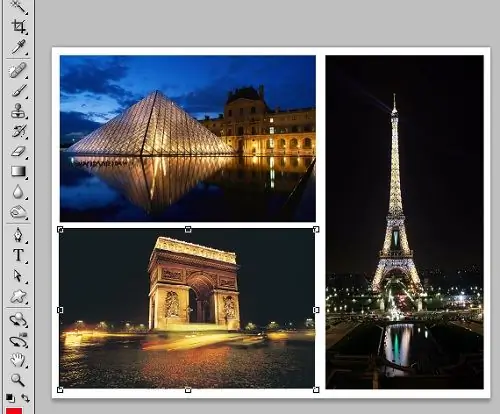
8. Adım
Şimdi tüm katmanları tek bir katmanda düzleştirin. Bunu yapmak için, katmanlar paletinde, açılır pencerede Görüntüyü Düzleştir komutunu seçin (düzleştirme gerçekleştirin) veya Shft + Ctrl + E tuşlarına basın.
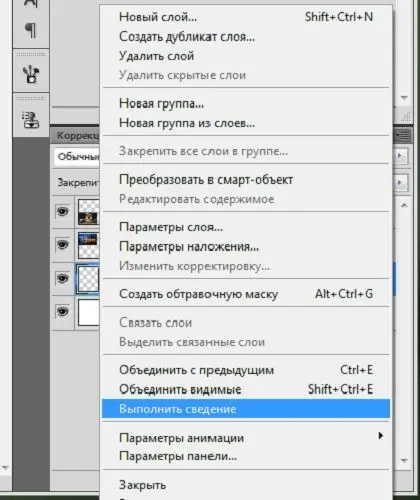
9. Adım
Görüntü menüsünden Görüntü Boyutu'nu seçin ve yeni görüntü için istediğiniz genişlik ve yüksekliği ayarlayın. Çalışmanızı istediğiniz formatta kaydedin.






